В современном мире, где технологии играют ключевую роль в нашей повседневной жизни, мобильные устройства стали незаменимым инструментом общения и доступа к информации. Мобильные телефоны не только соединяют нас с окружающим миром, но и позволяют наслаждаться различными возможностями, которые ранее были недоступны.
Одно из самых важных условий для полноценного использования мобильного устройства является настроенное и стабильное подключение к сети. Однако, в мире технических терминов и настроек, это может показаться сложным процессом для многих пользователей. В данной статье мы рассмотрим основные шаги настройки сети на телефоне Honor 7A, чтобы вы могли наслаждаться быстрым и надежным соединением.
Прежде чем мы погрузимся в мир настроек, важно понимать, что подключение к сети имеет связь с вашими возможностями общения, доступом к интернет-услугам и даже мобильной безопасностью. В то же время, каждый производитель мобильных устройств предлагает свои уникальные настройки, что требует определенного внимания и понимания. Итак, давайте начнем наше путешествие по настройке сети на мобильном устройстве Honor 7A, чтобы достичь оптимального соединения и комфорта в использовании телефона.
Шаги для начала работы в сети на смартфоне Honor 7A

Для того чтобы начать пользоваться сетью на вашем телефоне Honor 7A, необходимо выполнить несколько простых шагов. Они помогут вам подключиться к сети и настроить соединение для удобного использования интернет-сервисов и приложений.
Шаг 1: Найдите в меню вашего смартфона иконку настроек, которая обычно представлена в виде шестеренки или символа с зубчиками.
Шаг 2: Перейдите в раздел "Беспроводные сети и соединения", где вы сможете настроить Wi-Fi, Bluetooth и мобильные данные.
Шаг 3: Найдите опцию "Wi-Fi" и включите ее, нажав на соответствующую кнопку.
Шаг 4: Вам будут предложены доступные Wi-Fi сети. Выберите нужную вам сеть из списка и введите пароль, если требуется.
Шаг 5: После успешного подключения к Wi-Fi сети вы сможете пользоваться интернетом на своем телефоне.
Шаг 6: Для использования мобильных данных включите соответствующую опцию в меню "Беспроводные сети и соединения" и следуйте инструкциям на экране.
Соблюдение этих шагов поможет вам быстро и без проблем настроить подключение к сети на смартфоне Honor 7A. Пользуйтесь удобными функциями сети и наслаждайтесь интернетом, где бы вы ни находились!
Основные параметры подключения к сети на смартфоне Honor 7A: ключевая информация
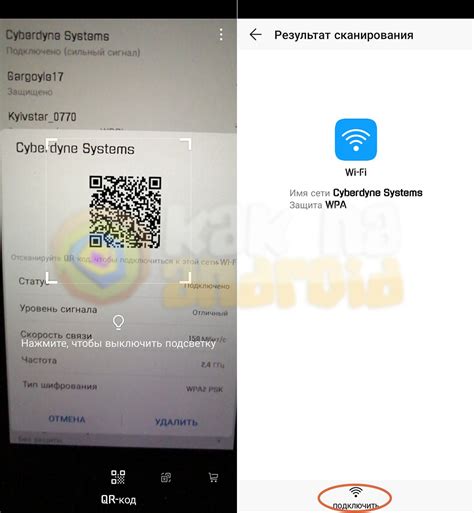
В данном разделе собрана ключевая информация о настройке сети на смартфоне Honor 7A без углубления в технические детали. Здесь вы найдете советы и рекомендации, которые помогут вам осуществить быстрое и стабильное подключение к сети без лишних проблем и сложностей.
Перед началом настройки рекомендуется ознакомиться с возможностями своего устройства, что позволит наиболее полно использовать все функции. Далее вы найдете информацию о таких важных параметрах как предпочитаемый режим подключения к сети, настройка доступных операторов и роуминг.
Также будет рассмотрена настройка мобильной сети, выбор приоритетного типа сети и настройка доступных сетей Wi-Fi, чтобы вы могли выбрать оптимальные параметры для своих потребностей.
В конце раздела будет представлен перечень полезных советов и рекомендаций, которые помогут вам более глубоко разобраться в теме настройки сети на смартфоне Honor 7A и максимально эффективно использовать все его возможности для связи и работы с интернетом.
Как подключиться к Wi-Fi на смартфоне Honor 7A: руководство для новичков
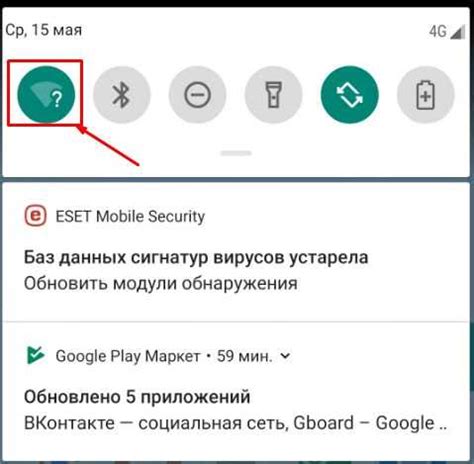
Раздел "Как подключиться к Wi-Fi на смартфоне Honor 7A: руководство для новичков" предназначен для тех, кто впервые встречается с процессом подключения к беспроводной сети на своем устройстве. Здесь мы поделимся подробными инструкциями, чтобы помочь вам настроить Wi-Fi соединение без лишних хлопот.
Подключение к Wi-Fi на вашем Honor 7A позволит вам получать доступ к Интернету, синхронизировать данные, скачивать приложения и наслаждаться просмотром контента онлайн. Это простой и удобный способ использования высокоскоростного Интернета на вашем устройстве.
Процесс подключения к Wi-Fi на Honor 7A может показаться сложным для новичков, но давайте рассмотрим его пошагово. Сначала, откройте настройки своего смартфона, чтобы найти и выбрать опцию Wi-Fi. Затем, с помощью функции поиска, ваш телефон автоматически найдет доступные беспроводные сети, которые находятся поблизости.
Далее, выберите желаемую сеть в списке и введите пароль, если это требуется. Это позволит вам получить доступ к Wi-Fi и начать пользоваться Интернетом на вашем устройстве.
Не забудьте, что ваш Honor 7A может автоматически подключаться к известным и ранее использованным сетям Wi-Fi без необходимости вводить пароль каждый раз. Это удобно, особенно если вы находитесь в зоне покрытия домашней сети или офиса.
Таким образом, подключение к Wi-Fi на вашем смартфоне Honor 7A является простым и быстрым процессом, который позволит вам наслаждаться удобством беспроводного Интернета без проблем и лишних настроек.
Важные аспекты настройки мобильных данных на Honor 7A

| Аспект | Описание |
| Активация мобильных данных | Прежде чем начать использовать мобильные данные на Honor 7A, необходимо убедиться, что они активированы на устройстве. В настройках телефона можно найти соответствующий переключатель для включения или отключения мобильных данных. |
| Настройка точек доступа | Для доступа к мобильному интернету необходимо настроить точку доступа (APN). В этом разделе можно указать необходимые параметры, такие как имя точки доступа, тип аутентификации и протоколы. |
| Ограничение использования мобильных данных | Для экономии трафика и предотвращения неожиданных расходов можно установить ограничение использования мобильных данных. В настройках телефона есть возможность установить предупреждение о превышении лимита и автоматически ограничить использование данных. |
| Оптимизация использования данных | Чтобы управлять использованием мобильных данных, Honor 7A предлагает несколько опций оптимизации. Например, можно ограничить фоновые данные или настроить использование только Wi-Fi в определенные часы. |
Правильная настройка мобильных данных на телефоне Honor 7A позволяет пользователю оставаться подключенным к интернету в любое время и использовать приложения без проблем. Да, использование мобильных данных может потребовать некоторых ограничений и оптимизации, но это позволяет сократить расходы и эффективно управлять потреблением данных.
Как настроить автоматическое соединение с беспроводной сетью на смартфоне Honor 7A
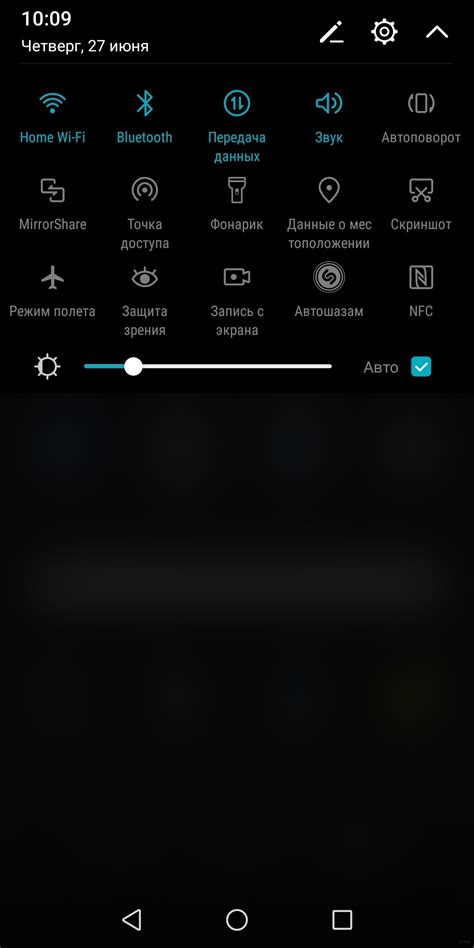
Чтобы включить автоматическое подключение к Wi-Fi на Honor 7A, пройдите по следующим шагам:
- Откройте "Настройки" на своем телефоне Honor 7A.
- Выберите "Беспроводные сети и соединения" или аналогичный пункт меню, открывающий настройки Wi-Fi и сетевых соединений.
- В разделе Wi-Fi найдите опцию "Сети Wi-Fi" или "Wi-Fi соединения" и откройте ее.
- Найдите наименование Wi-Fi сети, с которой вы хотите настроить автоматическое соединение, и выберите ее.
- В открывшемся окне с информацией о выбранной сети, найдите опцию "Автоматическое подключение" или "Сеть по умолчанию" и активируйте ее.
После выполнения этих шагов ваш телефон Honor 7A будет автоматически подключаться к предварительно настроенным Wi-Fi сетям при их обнаружении в вашем окружении. Это позволит вам максимально эффективно использовать доступные беспроводные сети без необходимости каждый раз вручную выбирать и подключаться к ним.
Ручная настройка сетевых параметров на смартфоне Honor 7A: понятная инструкция
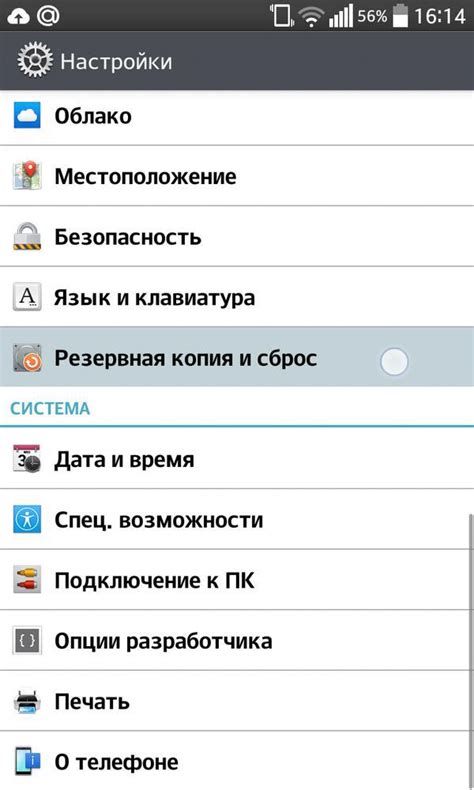
Возможность ручной настройки сетевых параметров на вашем смартфоне Honor 7A дает вам полный контроль над подключением к сети. В этом разделе вы найдете пошаговую инструкцию, которая поможет вам настроить сетевые настройки на вашем устройстве безошибочно и легко. Эта информация будет полезной, если у вас возникнет необходимость настроить сетевые параметры вручную вместо автоматической настройки.
Шаг 1: Откройте меню на вашем Honor 7A и найдите в нем раздел "Сеть и интернет". Затем выберите "Мобильные сети".
Шаг 2: В разделе "Мобильные сети" найдите опцию "Настройки SIM-карты". Нажмите на нее, чтобы продолжить.
Шаг 3: В разделе "Настройки SIM-карты" вам будет предложено выбрать определенную SIM-карту, если ваше устройство поддерживает две SIM-карты. Выберите нужную SIM-карту, для которой хотите настроить сетевые параметры.
Шаг 4: Здесь вы найдете список доступных настроек для выбранной SIM-карты. Нажмите на пункт "Доступные операторы сети", чтобы перейти к следующему шагу.
Шаг 5: Нажмите на опцию "Выбор оператора вручную". Система начнет сканирование доступных сетей.
Шаг 6: В списке доступных сетей выберите предпочтительную сеть, к которой вы желаете подключиться. Если вы не уверены, какую сеть выбрать, обратитесь к своему оператору связи для получения соответствующей информации.
Шаг 7: После выбора оператора сети ваш смартфон Honor 7A будет производить подключение к выбранной сети, что может занять несколько секунд. После удачного подключения вам будет предоставлена возможность использовать выбранную сеть для доступа в Интернет и звонков.
Следуя этой простой пошаговой инструкции, вы сможете легко и успешно настроить сетевые параметры на вашем смартфоне Honor 7A. Пользуйтесь этой возможностью для достижения наилучшего качества связи и удобства пользования вашим устройством.
Проверка скорости интернета на Honor 7A: удобные инструменты
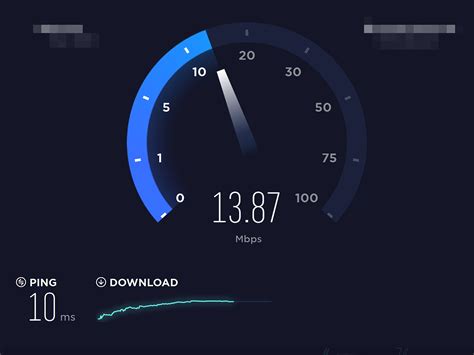
Оцените быстроту подключения к интернету на вашем смартфоне Honor 7A с помощью полезных инструментов, доступных вам.
Быстрый доступ к Интернету стал неотъемлемой частью нашей повседневной жизни. Однако, иногда возникают ситуации, когда скорость интернета на нашем телефоне может падать или быть недостаточно быстрой для выполнения наших задач. Чтобы определить, насколько быстро работает ваше подключение, вы можете воспользоваться различными инструментами для проверки скорости.
Существует несколько веб-сайтов и мобильных приложений, которые предлагают вам простой и быстрый способ проверить скорость вашего интернет-соединения. Некоторые из них предоставляют подробную информацию о вашей скорости загрузки и отдачи, а также задержке (пинге) между вашим устройством и сервером.
Эти инструменты могут помочь вам оценить, насколько эффективно работает ваше подключение, особенно если вам требуется высокая скорость для потокового воспроизведения видео, онлайн-игр или загрузки больших файлов.
Проверка скорости интернета на вашем телефоне Honor 7A может быть полезной, если вы испытываете проблемы с медленной или нестабильной передачей данных. Результаты тестов могут помочь вам выявить возможные проблемы с сетью и принять меры для их устранения.
Таким образом, иметь удобный доступ к инструментам для проверки скорости интернета на вашем телефоне Honor 7A является важным. Они помогут вам оценить эффективность вашего подключения и принять необходимые меры для его улучшения, если это необходимо.
Где обнаружить дополнительные параметры системы соединений на смартфоне Honor 7A
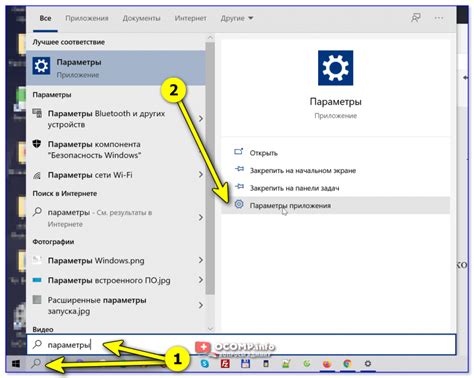
Этот раздел подробно освещает дополнительные возможности настройки и конфигурации сети на вашем телефоне Honor 7A. Здесь вы найдете информацию о доступных опциях, которые позволят вам настроить сетевые соединения на максимальный уровень и управлять различными аспектами передачи данных.
В этом разделе вы узнаете о методах настройки сетевых соединений в соответствии с вашими потребностями и предпочтениями. Мы предоставим вам подробную инструкцию о том, как изменить параметры сети, переключить режим соединения, включить или выключить функцию роуминга и многое другое. Вы также узнаете о различных технологиях передачи данных, включая Wi-Fi, Bluetooth и мобильные сети, и как настроить их для оптимальной производительности и функционирования вашего устройства.
Страницы этого раздела предоставят вам детальные инструкции и советы о том, как использовать различные дополнительные настройки сети на телефоне Honor 7A. Мы рассмотрим все возможности и функции, доступные вам, и поможем вам достичь наилучших результатов при работе с вашим смартфоном. Приготовьтесь к разбору дополнительных настроек сети и их применению для оптимизации соединения и обеспечения максимальной производительности вашего Honor 7A.
Как решить сложности с соединением к сети на смартфоне Honor 7A
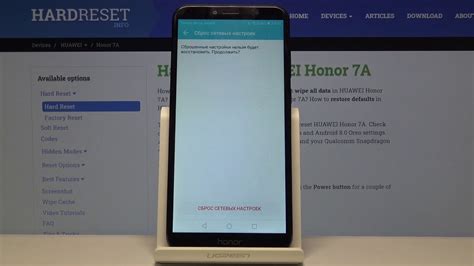
В данном разделе мы рассмотрим возможные проблемы, которые могут возникнуть при подключении к сети на смартфоне Honor 7A, а также предоставим решения для их устранения. Ниже приведены некоторые распространенные проблемы и способы их решения.
- Отсутствие соединения с Wi-Fi
- Проблемы с мобильной сетью
- Слабый сигнал
- Ошибка аутентификации
- Проблемы с прокси-сервером
- Проблемы с Bluetooth
Если вы столкнулись с отсутствием соединения Wi-Fi, перед тем как принимать какие-либо меры, убедитесь, что Wi-Fi-модуль на устройстве включен и находится в пределах действия сети. Попробуйте перезагрузить роутер и убедитесь, что правильно ввели пароль для подключения.
В случае, если у вас возникли проблемы с мобильной сетью, проверьте настройки доступа к сети и убедитесь, что у вас достаточно сигнала для подключения. Попробуйте сменить режим сети или воспользоваться функцией автоматического поиска доступных сетей.
Если вы испытываете проблемы с сигналом, попробуйте подойти ближе к источнику сигнала или удалить препятствия, которые могут мешать плохому приему сигнала. Также можно попробовать включить режим "Режим полета" на некоторое время и затем выключить его, чтобы обновить сигнал.
Ошибка аутентификации может возникать при попытке подключения к Wi-Fi сети с неправильными учетными данными или неподдерживаемыми защитными протоколами. Убедитесь, что вы правильно вводите пароль и используете поддерживаемые протоколы безопасности.
Если проблема связана с прокси-сервером, проверьте настройки прокси-сервера в разделе "Сеть и интернет" на устройстве. Убедитесь, что вы указали правильные настройки прокси-сервера или отключите его, если он не требуется.
В случае проблем со связью через Bluetooth, проверьте настройки Bluetooth на устройстве и устройстве, с которым вы пытаетесь связаться. Убедитесь, что устройства находятся в пределах действия Bluetooth и не имеют преград для связи.
Если после выполнения вышеуказанных рекомендаций проблема с подключением к сети на Honor 7A не решена, рекомендуется обратиться в сервисный центр или связаться с поставщиком услуг для получения дополнительной помощи и поддержки.
Лучшие приложения для установки соединения на смартфоне Honor 7A: обзор и рекомендации
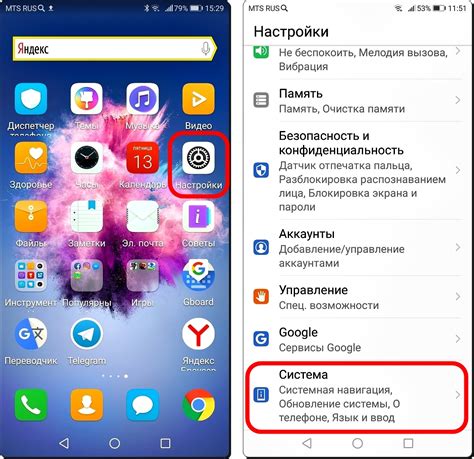
Удобство и доступность: приложение должно быть простым в использовании и иметь интуитивно понятный интерфейс, чтобы даже новичок без труда смог настроить соединение.
Функциональность: приложение должно предлагать широкий спектр настроек для различных типов сетей (Wi-Fi, мобильные данные) и поддерживать все основные сетевые протоколы.
Стабильность и надежность: приложение должно работать без сбоев и гарантировать стабильное соединение без перебоев.
Адаптированность к устройству Honor 7A: приложение должно поддерживать особенности этой модели телефона и оптимизировать работу сетевых функций.
Рассмотрим несколько приложений, которые отвечают указанным требованиям и могут быть рекомендованы для установки и настройки соединения на смартфоне Honor 7A.
PingTools Network Utilities: это универсальный инструмент для диагностики и настройки сетей. Он предлагает широкий спектр функций, включая сканирование сети, проверку соединения и контроль настроек Wi-Fi и мобильных данных. Приложение также позволяет установить оптимальные настройки сетевого соединения для устройств на базе Android, включая Honor 7A.
WiFi Analyzer: данное приложение предлагает подробную информацию о доступных Wi-Fi сетях в окружающей среде, а также помогает определить оптимальный канал для подключения. Это особенно полезно в зоне с большим количеством Wi-Fi сетей, чтобы избежать перегрузки и обеспечить стабильное соединение.
Speedtest by Ookla: это популярное приложение для проверки скорости интернет-соединения. Оно позволяет быстро оценить пропускную способность сети и проверить эффективность настроек соединения. С помощью Speedtest можно установить оптимальное соединение, чтобы получить наивысшую скорость загрузки и скачивания данных на телефоне Honor 7A.
Выбор приложений для настройки сети на смартфоне Honor 7A зависит от конкретных потребностей и предпочтений пользователя. Учитывая удобство, функциональность и совместимость с устройством, можно эффективно настроить сетевое соединение и наслаждаться безоперационной работой телефона.
Вопрос-ответ

Как подключить телефон Honor 7A к сети?
Чтобы подключить телефон Honor 7A к сети, необходимо открыть настройки телефона, найти раздел "Сеть и интернет" и выбрать пункт "Wi-Fi". Затем включите Wi-Fi и выберите доступную сеть Wi-Fi из списка. Если сеть защищена паролем, введите пароль и нажмите кнопку "Подключиться". Ваши телефон будет подключен к выбранной сети Wi-Fi.
Как настроить интернет на телефоне Honor 7A через мобильные данные?
Для настройки интернета на телефоне Honor 7A через мобильные данные, откройте настройки телефона, найдите раздел "Сеть и интернет" и выберите пункт "Мобильная сеть". Затем включите опцию "Данные передачи" или "Мобильные данные". Если у вас есть SIM-карта с поддержкой мобильного интернета, то после включения этой опции ваш телефон будет автоматически подключаться к интернету через мобильные данные.



